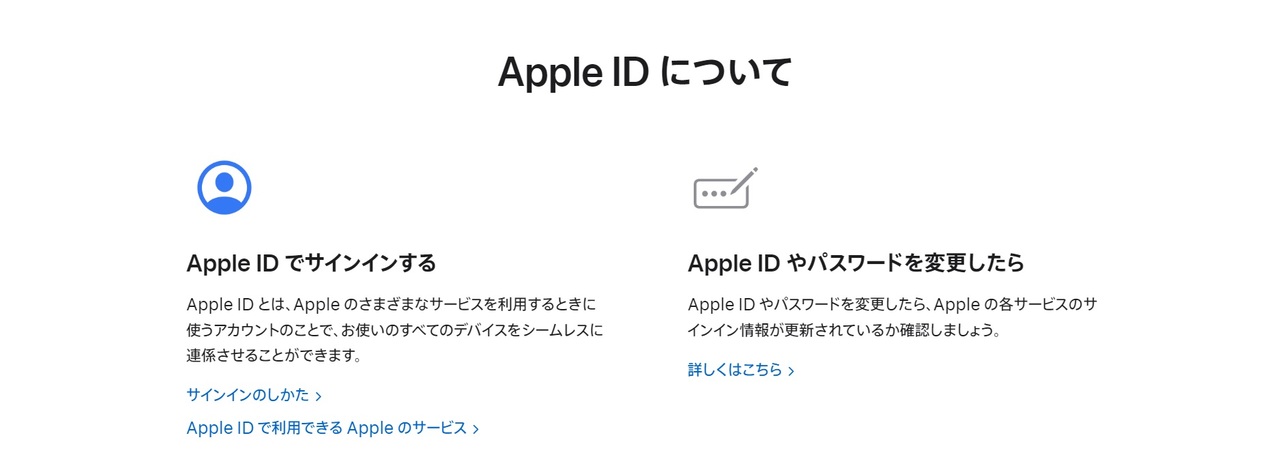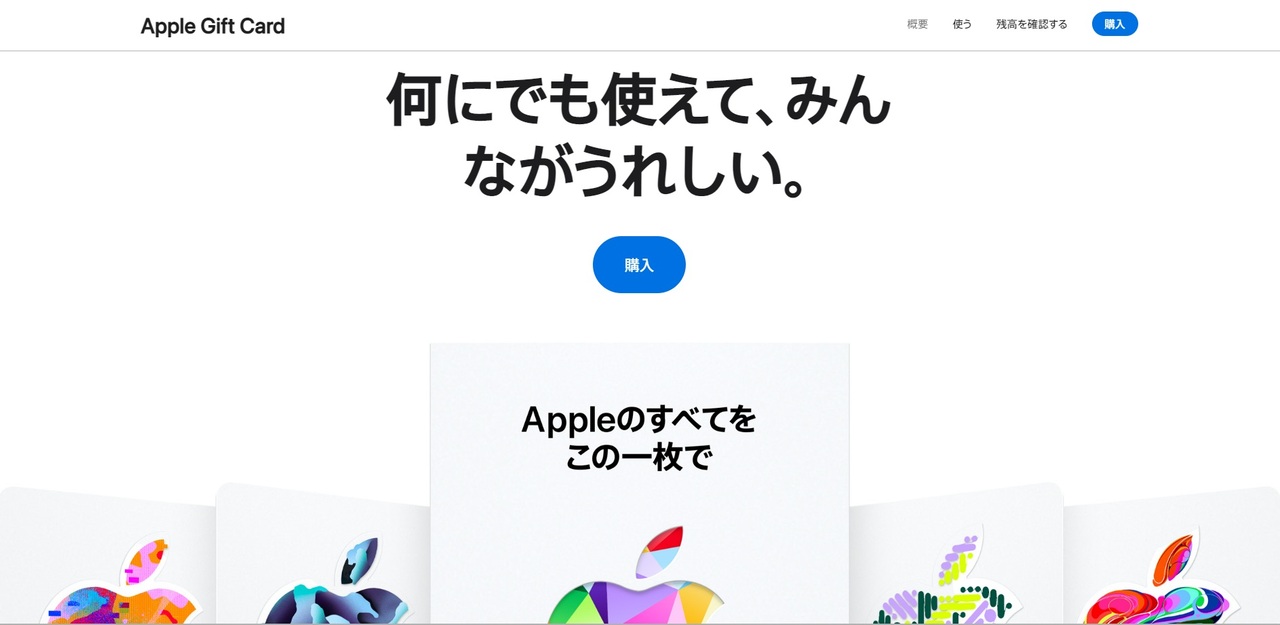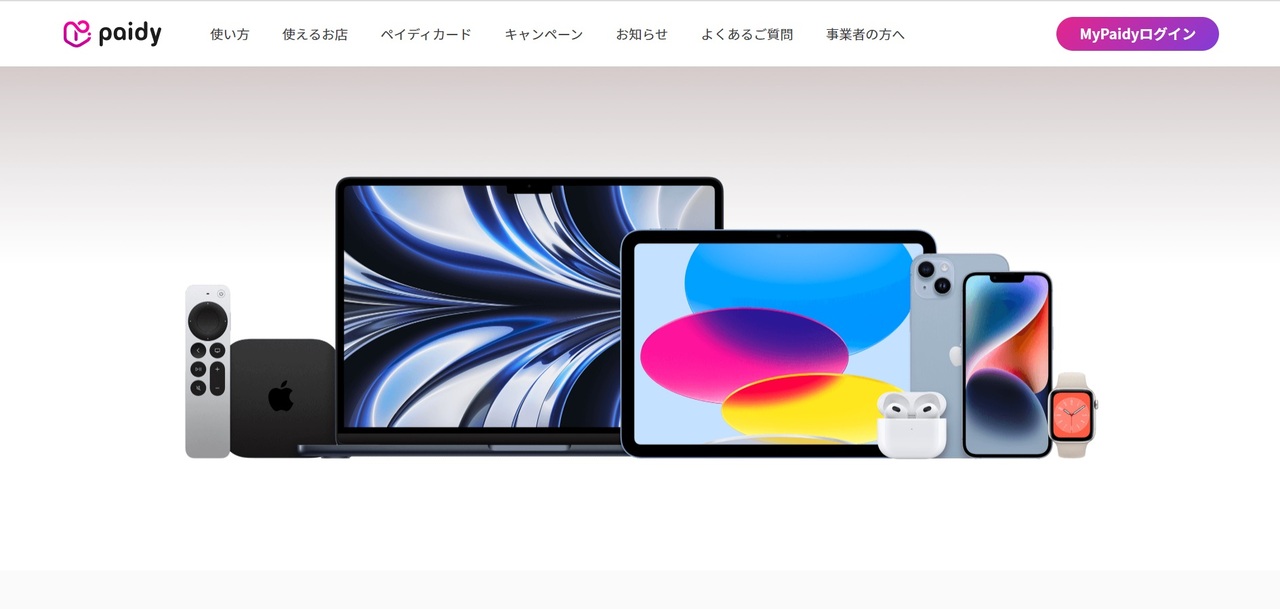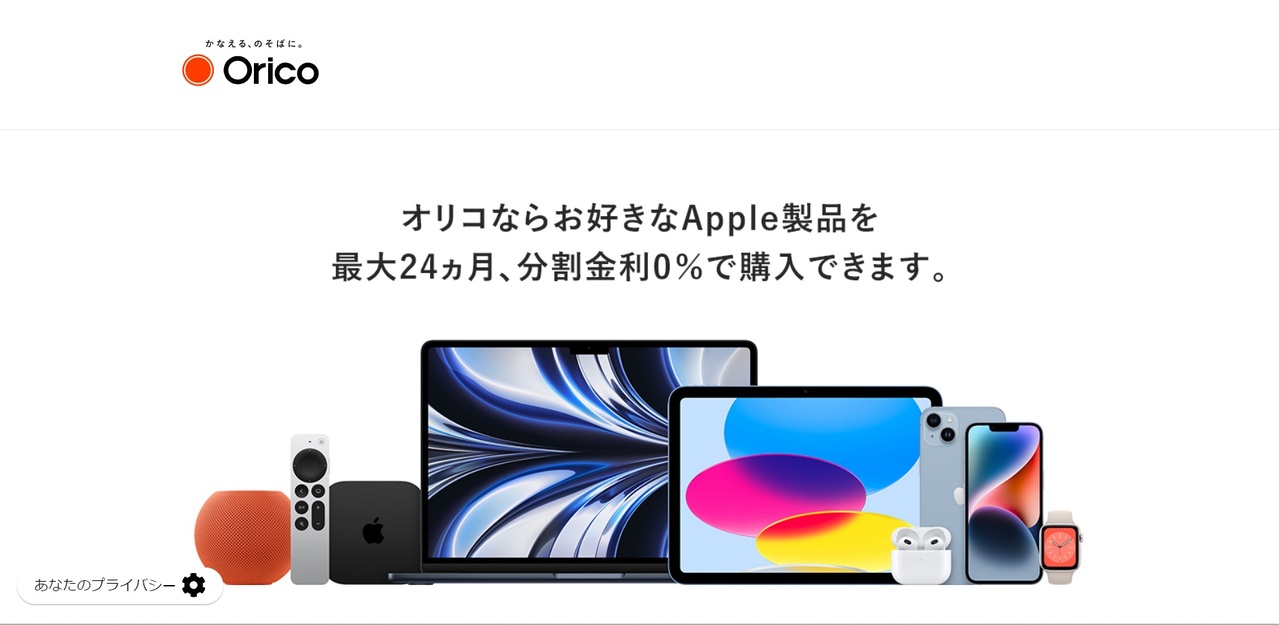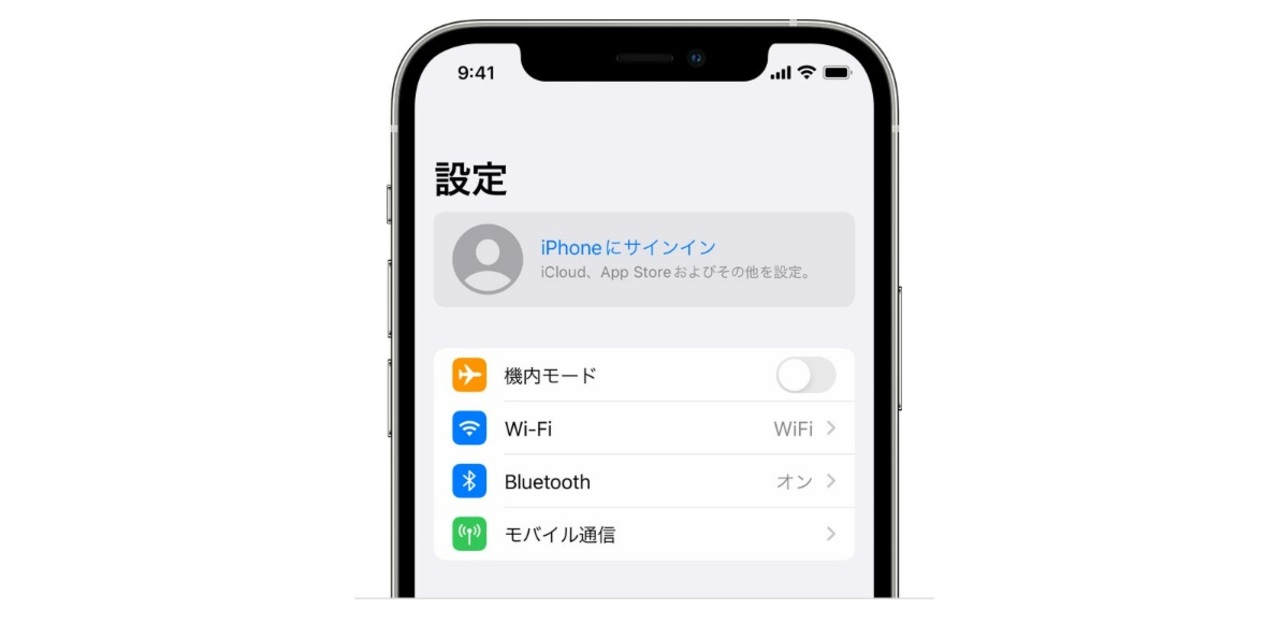| 支払い方法 | 利用できるブランド・種類など |
|---|---|
| クレジットカード (デビットカード機能付き) | VISA・MasterCard・JCB・AMEX・Diners Club |
| キャリア決済 | docomo・au・SoftBank |
| スマホ決済 | Apple Pay |
| Apple Gift Card(iTunesカード) | 使える |
| 代金引換 | 使える |
| 銀行振込 | 主要な金融機関 |
| コンビニ払い | セブンイレブン・ローソン・ファミリーマート・ミニストップ・セイコーマート |
| ペイディあと払いプランApple専用 | 主要な金融機関・コンビニ |
| 分割払い | オリコAppleショッピングローン |
| 1番お得な支払い方法 | 1.0%~還元のクレジットカード |
iPhoneやMacBookなど、iOSを使う方は、Apple Store・iTunes Storeで買い物をする機会も多いですよね。
しかし買い物する際の支払い方法が分からない方もいるでしょう。
結論から言うと、Apple ID(Apple Store・iTunes Store)で支払う際は、JCBカード Wで支払う方法が最もお得です。
しかしその他にも、Apple IDでは実にさまざまな支払い方法が用意されていて、中にはローンを組めるケースもあります。
そこで本記事では、Apple IDでの支払い方法から、利用する方法の変更・登録の手順などを解説していきます。
この記事を読むことで、Apple関連の支払い方法を理解し、日常の買い物でお得に決済する方法も学ぶことができますよ。
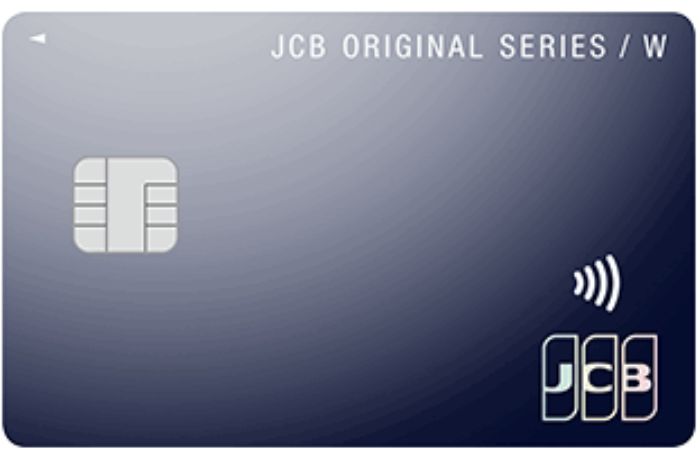
| 項目 | 詳細 |
| 還元率 | 1.00%~10.50%* |
| 年会費 | 無料 |
| 旅行保険 | 最高2,000万円(利用付帯) |
| その他優待 | 特約店でポイント倍増 |
| キャンペーン | Amazon.co.jp利用で最大10,000円キャッシュバック!* |
*最大還元率はJCB PREMO(or nanacoポイント)に交換した場合
*キャンペーン期間:2023年12月5日(火)~2024年3月31日(日)
\ 最大10,000円キャッシュバック /
もう少し詳しく知りたい方は「JCB CARD Wのメリット・デメリットからわかる評判・口コミ」の記事を参考にしてみてくださいね。
Apple ID・Apple Store・iTunes Storeの違い

iPhoneやMacパソコンなどのiOSを使う際、「Apple ID」や「Apple Store」などの用語はよく耳にしますよね。
しかし、用語毎の違いがよく分からなくて困る方もいるでしょう。
Apple ID(Apple Store・iTunes Store)の支払い方法について解説する前に、各用語の違いを簡単に説明します。
- Apple IDはAppleのサービスを使うためのアカウント
- Apple StoreはAppleのオンラインショップ
- iTunes Storeは音楽・映画などの購入アプリ
- 他にもアプリを扱うApp Storeもある
Apple IDはAppleのサービスを使うためのアカウント
Apple IDとは、iOSのサービスを使うのに欠かせないアカウントです。
iOSのデバイス(iPhoneやMacBook)でアプリやWebサービスを利用する際に必要なIDやパスワードを全て管理しています(登録済みのもののみ)。
他にもApp Store経由で決済する手段(クレジットカードやキャリア決済など)の情報を管理しているのも特徴です。
Apple ID1つあるだけで、iOSを通じたネット上のサービス利用や決済などを便利に進められます。
Apple StoreはAppleのオンラインショップ
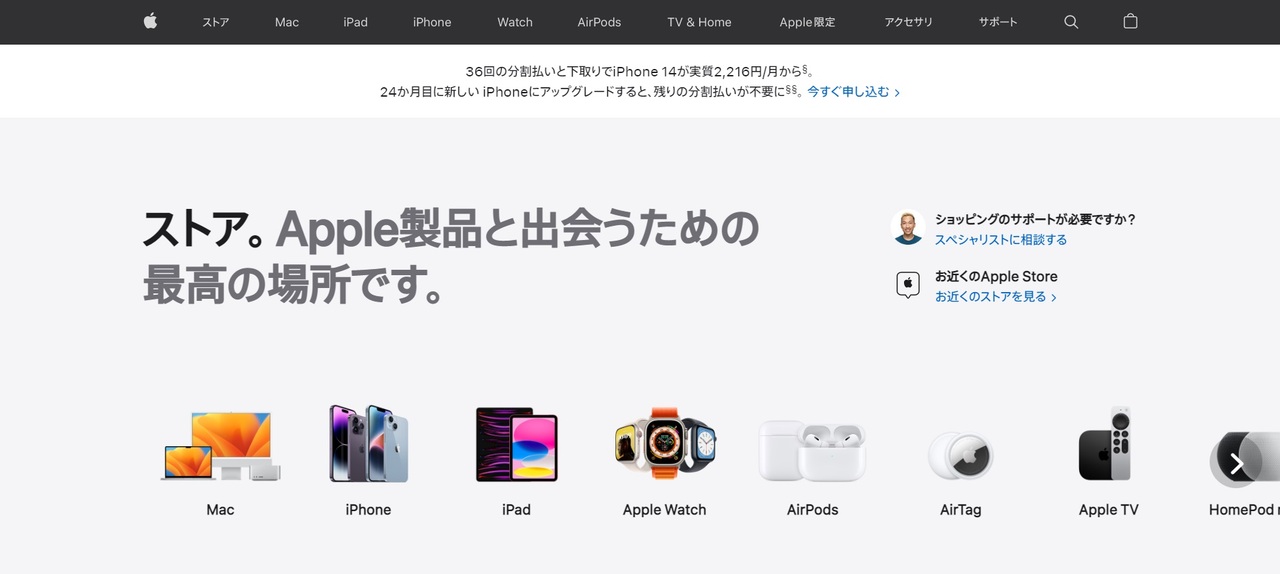
Apple Storeとは、主にアップル社が開発した製品を扱うオンラインショップです。
携帯各社のオンラインショップと同じように、ネット経由でiPhoneやMacBookなどを気軽に購入できます。
なお商品の購入だけでなく、今使っているアップル製品の下取りや、修理の申し込みを受け付けているのも特徴です。
他にもショッピング関係の相談や、家族や友人へのギフトの申し込みのサービスも扱っています。
実店舗もある
なおApple Storeは実店舗での買い物も可能です。
実店舗は世界各国に展開しており、日本でも東京・大阪・名古屋などに合計10店が出店しています。特に東京都内にあるのは新宿・渋谷・銀座など5店舗です。
都市部に住んでいれば、対面で購入予定の製品の説明を受けたり、相談できたりします。
iTunes Storeは音楽・映画などの購入アプリ
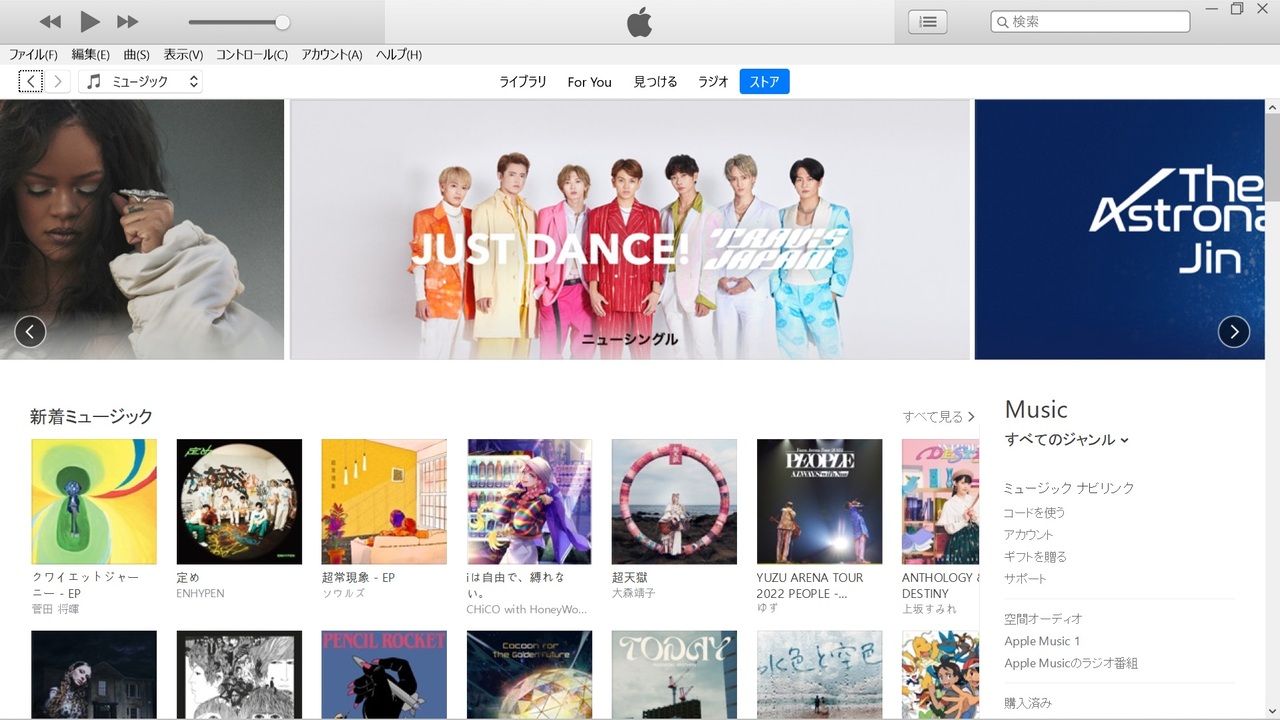
iTunes Storeとは、音楽や映画などの配信サービスです。
自分の好きな楽曲や映画作品を探して購入・レンタルし、手持ちのPCやiPhoneにダウンロードできます。
よく似たものにApple Musicもありますが、Apple Musicは定額料金制(サブスクリプション)です。
一方iTunes Storeは各作品を個別に購入・レンタルできます。
他にアプリを扱うApp Storeもある
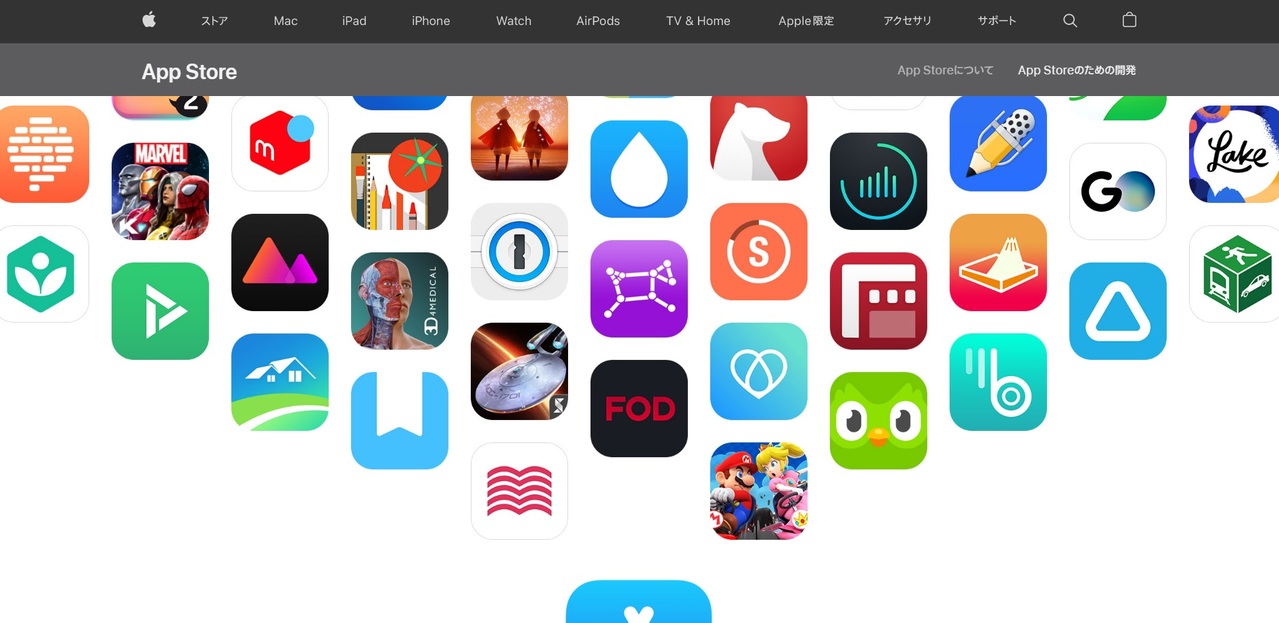
その他に、iOSのデバイスで使うアプリをインストールできるApp Storeもあります。
AndroidスマホでいうGoogle Play Storeに相当します。
App Storeは、iPhoneやiPadなどで利用する各種アプリをインストールすることが可能です。
なおGoogle Play Storeの場合と同じく、有料のアプリや書籍・映画なども扱っています。
Apple ID(Apple Store・iTunes Store)の支払い方法

| 支払い方法 | 利用できるブランド・種類など |
|---|---|
| クレジットカード (デビットカード機能付き) | VISA・MasterCard・JCB・AMEX・Diners Club |
| キャリア決済 | docomo・au・SoftBank |
| スマホ決済 | Apple Pay |
| Apple Gift Card(iTunesカード) | 使える |
| 代金引換 | 使える |
| 銀行振込 | 主要な金融機関 |
| コンビニ払い | セブンイレブン・ローソン・ファミリーマート・ミニストップ・セイコーマート |
| ペイディあと払いプランApple専用 | 主要な金融機関・コンビニ |
| 分割払い | オリコAppleショッピングローン |
| 1番お得な支払い方法 | 1.0%~還元のクレジットカード |
Apple ID(Apple Store・iTunes Store)の支払い方法を解説していきます。
クレジットカード(デビットカード機能付きも含む)
Apple IDではクレジットカードの利用が可能です。
使えるクレジットカードとしては、VISA・MasterCard・JCB・AMEX・Diners Clubなどのブランドを扱うことができます。
クレジットカードは事前にApple ID内にカード情報を登録しておくと、支払いのたびに自動で反映される仕組みです。
またクレジットカードを利用した買い物では、購入代金に応じてカード会社のポイントが付きます。
特に還元率が高い種類であれば、アップルでの買い物を通じて効率良くポイントを貯めることができるでしょう。
ちなみに普通のクレジットカード以外にもデビットカード機能付きのものも使えます。
デビットカードの機能が付いている場合、銀行口座と連携していれば預金額を使って買い物できるのが魅力です。
最もお得なクレカが知りたい場合は「Apple ID(Apple Store・iTunes Store)の1番お得な支払い方法」を参考ください。
キャリア決済
キャリア決済とは、毎月の携帯電話料金とApple IDで使った料金をまとめて引き落とす支払い方法です。
Apple IDの場合は、ドコモ・au・ソフトバンクが利用可能です。
なお登録している携帯会社以外は選べません。ソフトバンクに登録している場合はソフトバンクまとめて支払い、auの場合はauかんたん決済のみで利用できます。
ただ実質後払いであるため、支払うお金を準備するための時間を持てるのがメリットです。
スマホ決済(Apple Pay)
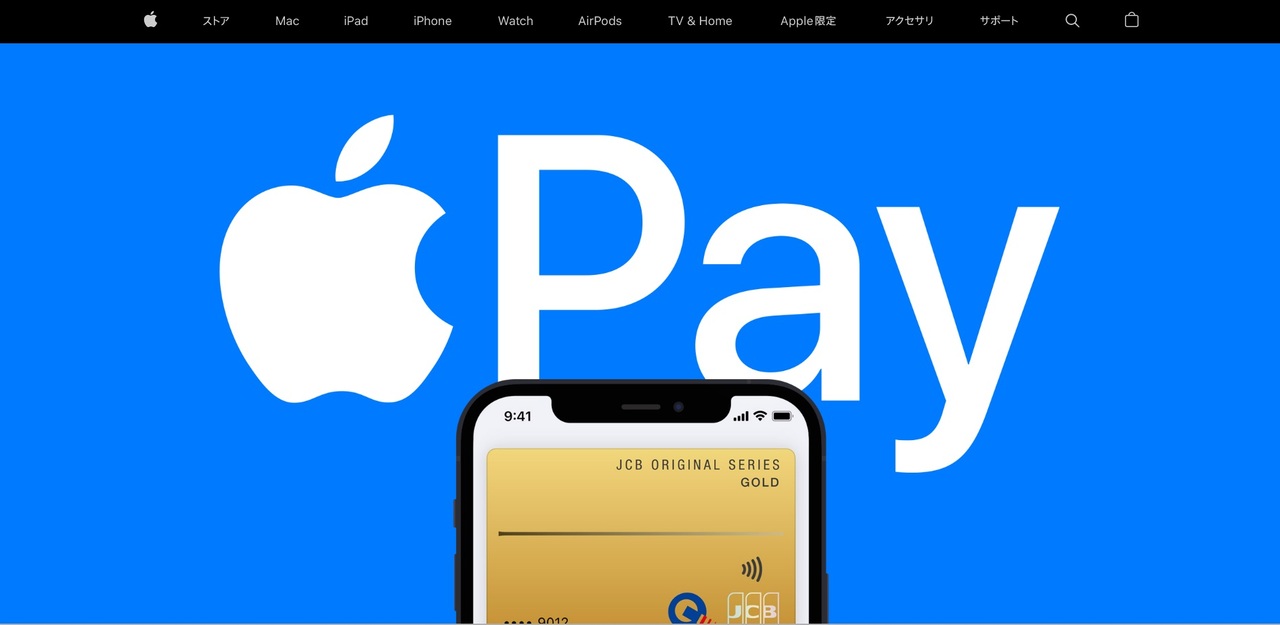
アップル社が開発したQRコード決済であるApple Payも、Apple IDでの主要な支払い手段として使われます。
Apple ID内で支払い方法として設定してあれば、わざわざクレジットカード情報を入力せずに使えるのが魅力です。
またApple Payは街中のコンビニや飲食店でも広く利用されています。Apple IDでの支払いと合わせて使えば、日常生活も非常に便利になるでしょう。
なおApple PayはiOS限定の支払い手段です。Androidスマホにはインストールできません。
Apple Gift Card(iTunesカード)
Apple Gift Card(iTunesカード)はアップル社が提供する製品・サービスに利用できるギフトカードです。
カードに裏面に書かれているコードをApp Store経由でチャージし、Apple IDに管理させれば使えます。
カードは3,000円・5,000円・1万円のほか、1,000円から50万円まで好きな金額を決められるタイプもあるのが特徴です。
また全国のコンビニや家電量販店など様々な店舗で扱われています。
チャージの方法も簡単で、購入後に裏面のスクラッチを削って見えるコードをApp Storeで入力するだけです。
代金引換
Apple IDでは代金引換でも支払えます。30万円未満の製品であれば、1回550円の手数料で利用できる仕組みです。
なおいわゆる着払いのため、配送料も負担します。
実際に支払う際、自宅に来た配達業者に直接現金で渡す流れです。なおApple Gift Cardやデジタルコンテンツの料金は代金引換では支払えません。
銀行振込
銀行振込もApple IDの支払いで利用できます。
前もって利用できる銀行にて申し込みが必要です。特にクレジットカードが手元にない方やキャッシュレスに不慣れな方に向いています。
ネットバンキングでも使えるため、時間や場所に関係なく支払えるのもポイントです。
なお各金融機関が定めた振込手数料も負担します。またApple Gift Cardやデジタルコンテンツの支払いには使えません。
コンビニ払い
コンビニ払いも購入代金が30万円未満であれば支払いに使えます。
全国のコンビニで利用でき、手数料は一切掛かりません。コンビニでの支払い方法はレジでの現金決済のみです。
なおコンビニチェーンによって若干支払いの流れが異なる場合もあります。
コンビニ払いを選んだ後は、送られてくるメールの内容をよく読みましょう。ちなみにダウンロードコンテンツではコンビニ払いを使えません。
ペイディあと払いプランApple専用
ペイディあと払いプランApple専用は、Apple製品を購入した場合のみに使える後払いローンです。
購入後にコンビニ・銀行振込・口座引き落としで料金を払います。アプリのダウンロードや事前申し込みが必要で、審査を通過すれば支払いに使える仕組みです。
また口座引き落としや銀行振込で支払う場合は金利が付かないとともに、分割払いも選べます。
なおコンビニ払いの場合は手数料356円も必要です。銀行振込や口座引き落としと異なるため、注意しましょう。
分割払い
オリコAppleショッピングローンはApple製品の買い物にだけ適用される分割ローンです。
18歳以上で、会社員・公務員・自営業などで安定した収入があれば利用できます。ローンのため、審査の通過や本人確認の完了も条件です。
分割払いに利用できる回数は6~60回から自由に選べます。またボーナスを使った返済も可能です。
一方でデジタルコンテンツやApple Gift Cardの支払いには使えません。
Apple ID(Apple Store・iTunes Store)で1番お得な支払い方法

Apple ID(Apple Store・iTunes Store)で1番お得な支払い方法は「クレジットカード払い」です。
なぜならポイント還元の高いカードを使えば、合計で1.0%以上の還元を受けることができるから。
クレジットカードで支払うと、購入金額に応じてポイントが付きます。そのため、還元率の高いカードを1枚持っていれば、日々の支払いでお得にポイントを貯めることが可能です。
そもそもですが、Apple関連に限らず、現金払いを行っている方はポイントで損しているので、これを機にお得なカードを1枚は持っておきましょう。
キャッシュレス決済しか使わない私が、いまポイント面でお得なクレジットカードを5つご紹介します。
| 名称 | デザイン | 申し込み | 評価 | ブランド | 特典 | 入会条件 | 特徴 | 発行スピード | ポイント還元 | 審査 | 年会費 | ETCカード | 家族カード | 買い物保険 | 海外旅行保険 | 評判と口コミ |
| JCBカード W | 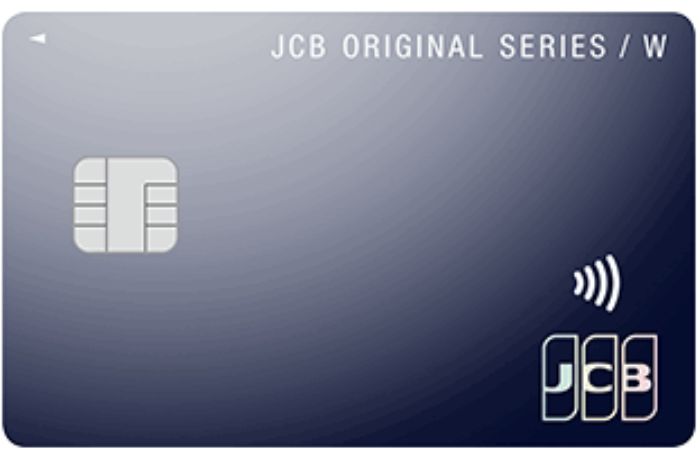 | 公式サイト |  | Amazon.co.jp利用で最大10,000円バック* | 18~39歳 | Amazonで 還元率4倍!! | 最短5分* | 1.00%~10.50%* | 無料 | 無料 | 無料 | 最高2,000万円 (利用付帯) | 参考ページ | |||
| JCBカード Wplus L | 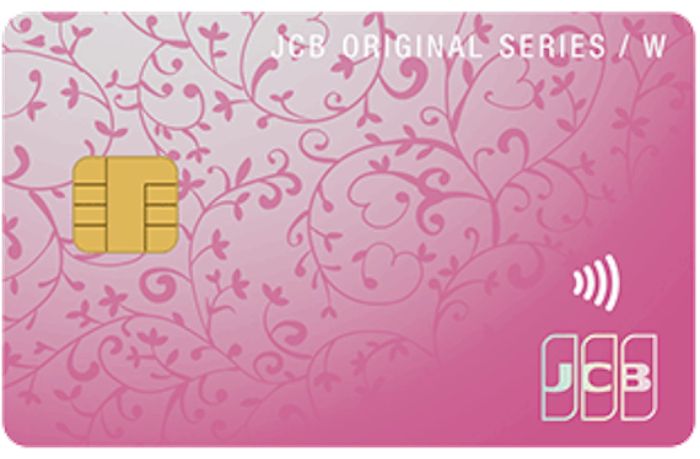 | 公式サイト |  | Amazon.co.jp利用で最大10,000円バック* | 18~39歳 | @cosmeやABISTEでお得に使える | 最短5分* | 1.00%~10.50%* | 無料 | 無料 | 無料 | 最高2,000万円 (利用付帯) | ||||
| 楽天カード |  | 公式サイト |    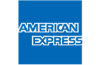 | 新規利用&利用で5,000ポイント | 18歳以上 | 楽天市場で 還元率3%!! | 審査最短10分 | 1.0% | 無料 | 550円 | 無料 | 参考ページ | ||||
| PayPayカード | 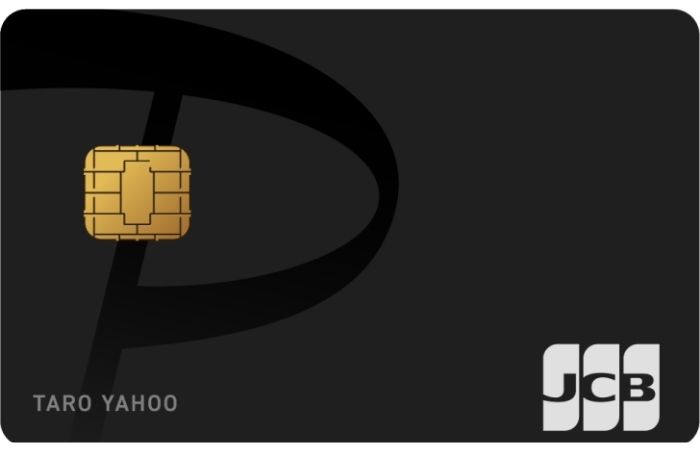 | 公式サイト |    | 18歳以上 | Yahoo!ショッピングで還元率5.0%!! | 審査最短5分 | 1.0% | 無料 | 参考ページ | |||||||
| dカード | 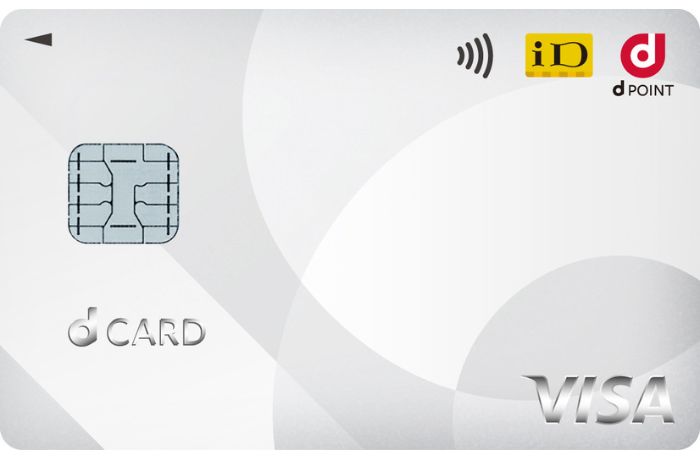 | 公式サイト |   | 2,000P 貰える | 18歳以上 | マツキヨで 還元率3.0%!! | 審査最短5分 | 1.0% | 無料 | 無料 | 無料 | 参考ページ |
*キャンペーン期間:2023年12月5日(火)~2024年3月31日(日), *即時判定の受付時間は、9:00AM~8:00PMです。カード到着前にカード番号を確認する場合、顔写真付き本人確認書類による本人認証が必要です。(運転免許証/マイナンバーカード/在留カード), *受付時間を過ぎた場合は、翌日受付扱い, ※モバ即での入会後、カード到着前の利用方法について、詳しくはHPをご確認ください。
*最大還元率はJCB PREMO(or nanacoポイント)に交換した場合, ※金額は税込表示です。 ※サービスの変更により差異がある場合があります。詳細は各サービス公式サイトでご確認ください。
2024年最もお得なのは、「JCBカード W」です。なぜならポイント還元率が1.0%に加えて、Amazonやスタバで倍のポイントが得られるから。
また「楽天カード」や「PayPayカード」などは、楽天ペイやPayPayに設定し、高いポイント還元を得ながらQRコード決済ができてお得です。
上記のクレカを使って日常的に買い物すると、年間通してお得にポイントを貯めることができますよ。
支払い方法を組み合わせてお得に買い物ができる場合も
なおApple IDでは、複数の支払い方法を組み合わせてお得に買い物ができるケースもあります。
Apple IDでの買い物で利用できる組み合わせは以下の通りです。
- Apple Gift Card(最大8枚)+クレジットカード(1枚)
- Apple Gift Card(最大8枚)+Appleアカウント残高
- Apple Gift Card(最大8枚)+Appleアカウント残高+クレジットカード(1枚)
- Apple Gift Card(最大8枚)+Apple Pay
- Apple Gift Card(最大8枚)+Appleアカウント残高+Apple Pay
- Appleアカウント残高+クレジットカード(1枚)
- Appleアカウント残高+Apple Pay
Apple Gift Card・クレジットカード・Appleアカウント残高・Apple Payからいくつかを組み合わせることで、1種類当たりの負担額を減らせます。
Apple ID(Apple Store・iTunes Store)の支払い設定・登録手順
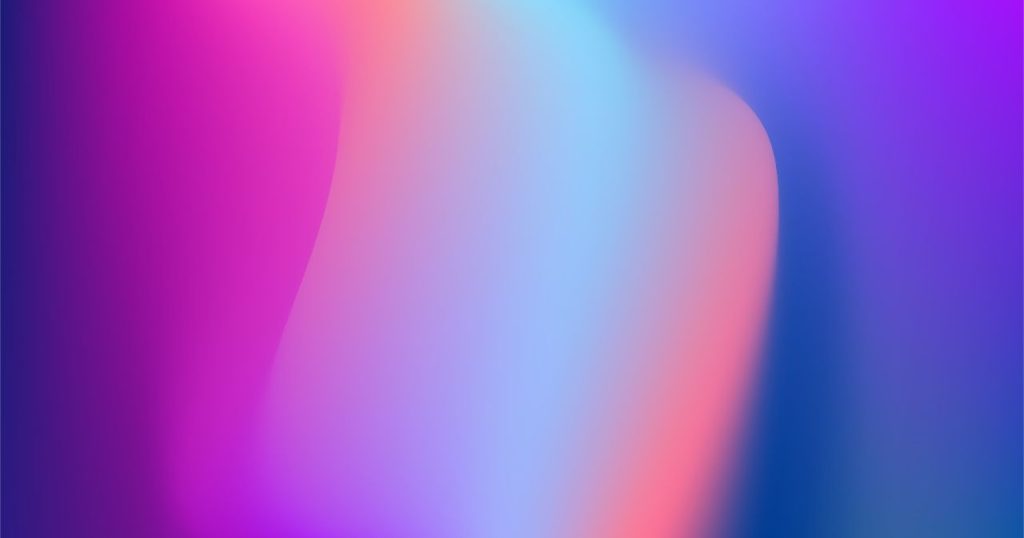
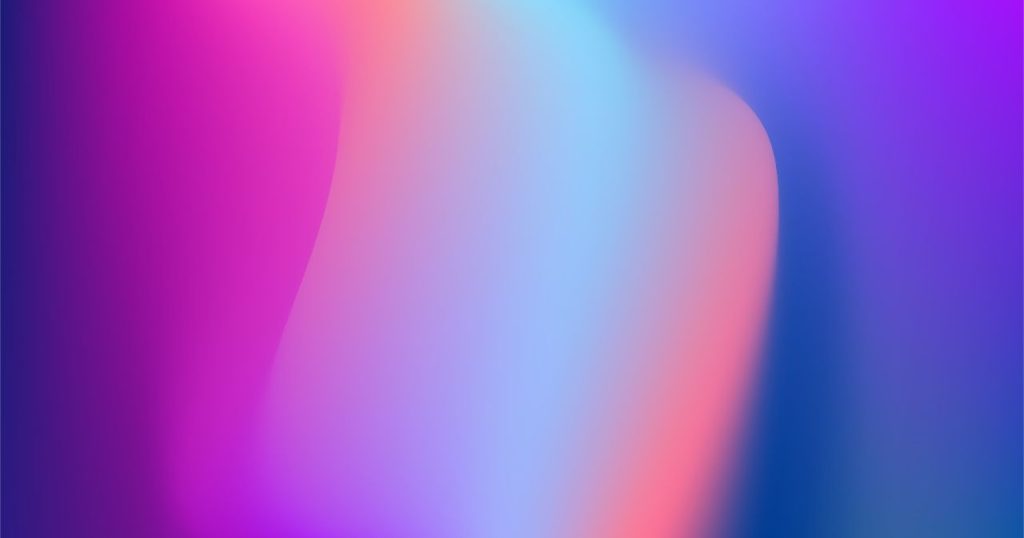
Apple ID(Apple Store・iTunes Store)で何かを支払う際、事前に支払い方法を決める手順を知っていると便利ですよね。
Apple IDで支払い方法を設定・登録する手順は以下の通りです。
iPhoneで設定アプリを開く
まずiPhoneで設定アプリを開きます。
Apple IDは設定アプリの中にあるため、最初に設定アプリを開くことが欠かせません。
設定アプリは歯車のアイコンが特徴です。購入当初からインストールされているため、わざわざアプリストアで探す必要はありません。
Apple IDを開く
設定アプリを開いたら、続けてApple IDも開きましょう。Apple IDは設定画面を開いて一番上の方に表示されています。
すでにサインインが済んでいる方は次のステップに進んでください。
「支払いと配送先」・「お支払い方法を追加」の順に開く
Apple IDをサインイン状態で開いたら、「支払いと配送先」を選びましょう。
なおすでに何らかの支払い方法が選ばれている場合、隣にカードのブランドやキャリア決済で使っている携帯キャリア名などが表示されます。
「支払いと配送先」を開いたら、続けて「お支払い方法を追加」を選択してください。
未登録の場合は上の方に、登録済みの手段がある場合はやや下の方に表示されています。
利用したい支払い方法を追加する
「お支払い方法を追加」を選んだら、使いたい支払い方法を入力しましょう。主にクレジットカードかキャリア決済の中から決められます。
キャリア決済の場合はキャリアを選んだ後、各携帯会社と連携させます。
Apple ID(Apple Store・iTunes Store)で支払い方法を変更・削除する手順
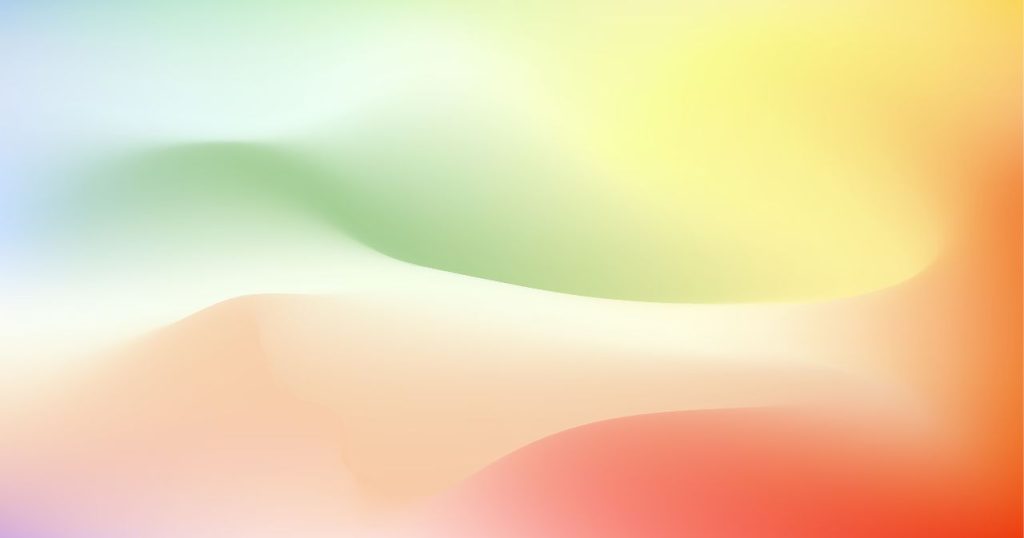
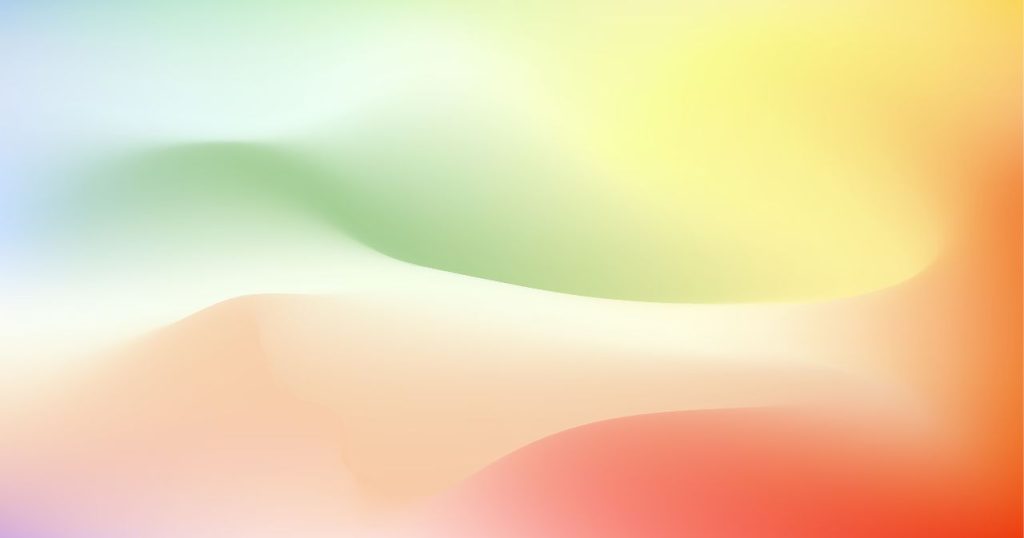
Apple ID(Apple Store・iTunes Store)で決めた支払い方法に変更を加えたり、登録したものを削除したりしたい場合もありますよね。
支払い方法の変更・削除する手順は以下の通りです。
Apple IDで「支払いと配送先」まで開く
Apple IDに登録した支払い方法の変更・削除もApple ID内で行います。
支払い方法を追加する場合と同じく、「支払いと配送先」まで開いていきましょう。
一通り開いていくと、現時点で登録・利用中の支払い方法の一覧が表示されます。
編集画面にて使用中の支払い方法を確認する
登録・利用中の支払い方法一覧が表示されたら、変更を加えたい方法の右側にある「編集」をタップしましょう。
編集画面が開いたら、実際に変更や削除ができます。
必要に応じて削除・順番変更・更新する
今利用している支払い方法の変更行う場合は、各支払い方法を選んで正しい情報に修正しましょう。また情報の内容だけでなく支払い方法の並び順も替えられます。
編集が終わったら更新ボタンを押すだけです。
Apple ID(Apple Store・iTunes Store)の支払い方法の優先順位について
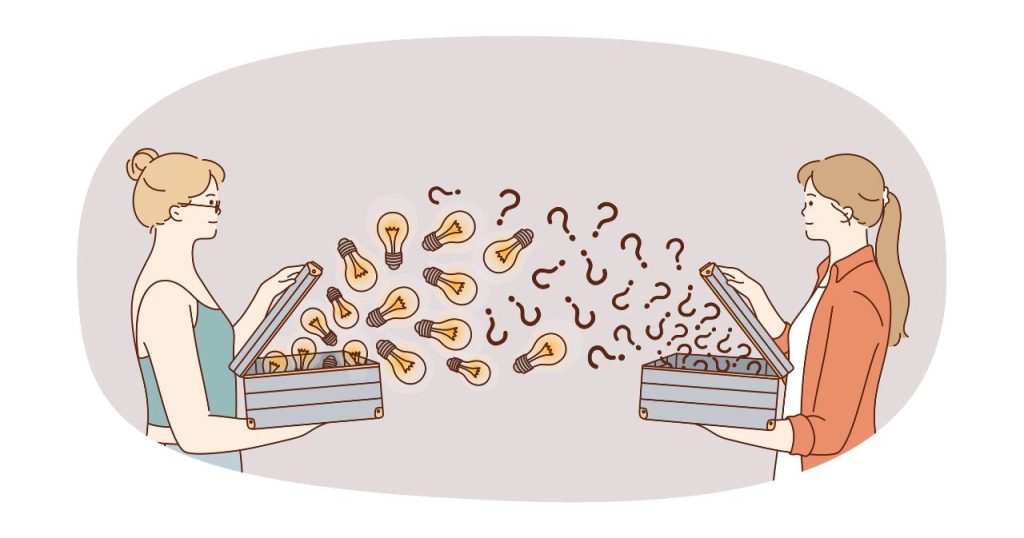
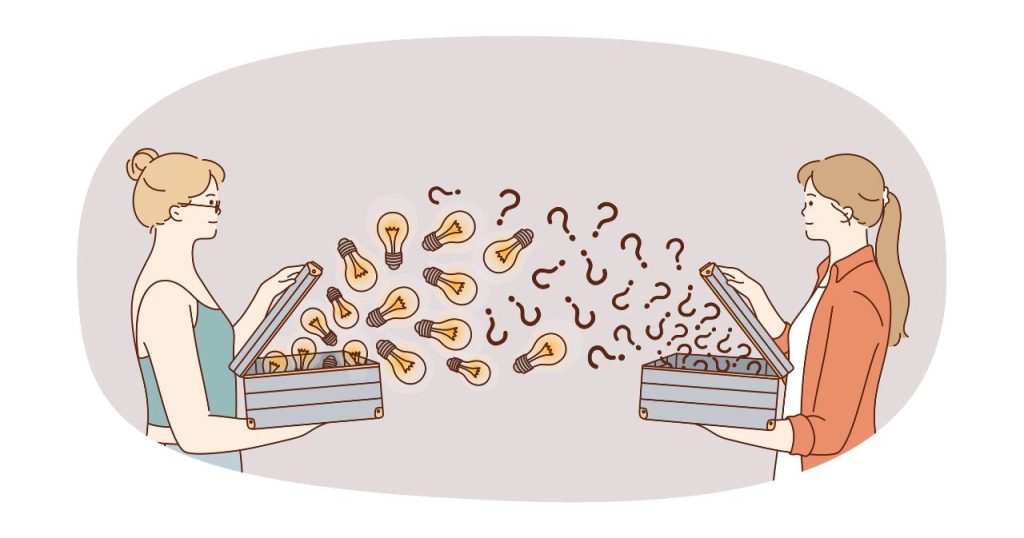
Apple ID(Apple Store・iTunes Store)の支払い方法一覧で並び順が気になる方もいますよね。
もし支払い方法自体が必要のないものであれば、左側の削除ボタン(赤丸に横棒が入ったもの)を押しましょう。
Apple IDでは一番上に登録してある方法が優先的に使われる決まりです。
もしカードでの決済がうまくいかなかった場合に、次に登録してあるキャリア決済が採用される流れです。
なお並び順を変更することで、優先順位も変えられます。適宜使いたい方法を上に持ってくると良いでしょう。
Apple ID(Apple Store・iTunes Store)の支払い方法についての5つの注意点
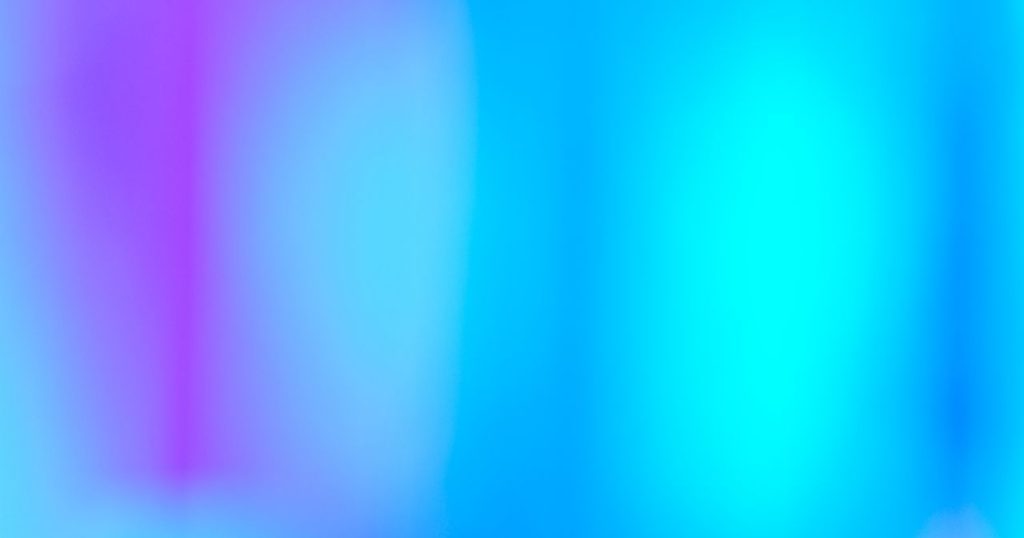
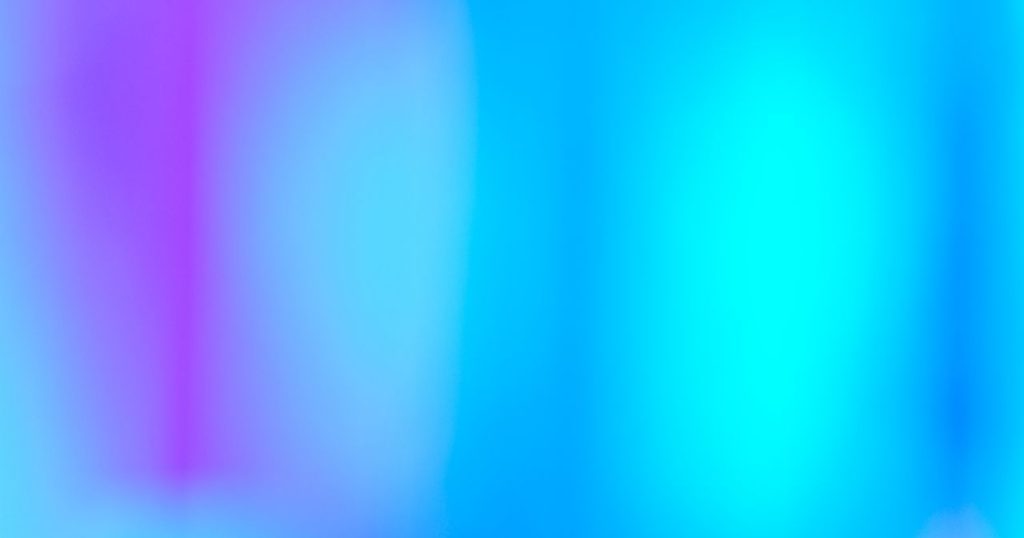
Apple ID(Apple Store・iTunes Store)で支払いする際、いくつか気を付けるべき点もあります。
主な注意点が以下の5つです。
- デビットカードは単体では利用できない
- オリコショッピングローンは出荷後の分割回数を変更できない
- 実店舗では支払い方法が少ない
- 注文後に支払い方法を変更する場合はApple Storeに連絡する
- Apple IDで支払い方法をなしにする場合は決済手段を準備しておく
デビットカードは単体では利用できない
まずApple IDではデビットカードを単体で利用できません。デビットカードを使う場合は、クレジットカードにデビット機能が付いていることが条件です。
デビットカードの中にはクレジット機能のないものも多くあります。クレジット機能のないものを登録してもエラーが発生するだけです。
デビットカードも使いたい場合は、必ずデビット機能付きクレジットカードを登録します。
オリコショッピングローンは出荷後の分割回数を変更できない
また分割払いが便利なオリコショッピングローンは、出荷後に分割回数を変更できません。
分割回数については申し込みの時点でしっかり決めておくか、変更を出荷前の早い段階で済ませることが大事です。
なおクレジットカードで払う場合は必ず分割払いに対応したものを選びます。
他にも支払い中のローンについても途中で分割回数の変更がききません。
実店舗では支払い方法が少ない
さらにApple Storeの実店舗で買い物する際、支払い方法はオンラインに比べて少なめです。
オンラインショップではOKのキャリア決済・オリコショッピングローン・コンビニ払いなどは使えません。
現金やカードを用意して出かけると良いでしょう。
注文後に支払い方法を変更する場合はApple Storeに連絡する
Apple IDを使って注文した後で支払い方法を変えたい場合、Apple Storeへの連絡が必要です。
変更したい場合の連絡先は0120-27753-1で、対応時間は平日の9時から21時までです。
Apple IDで支払い方法をなしにする場合は決済手段を準備しておく
最後にApple IDでは支払い方法を全く登録しない「なし」の状態にもできます。
未登録のままでAppleで何らかの買い物をした場合、支払い方法の準備ができていないと決済できません。
Apple Gift Cardを使って残高チャージするといった方法がおすすめです。
まとめ
Apple ID(Apple Store・iTunes Store)での支払い方法を見てきました。
中でも「JCBカード W」などのクレジットカードを使った支払いは、購入代金に応じたポイントを貰える点でお得です。
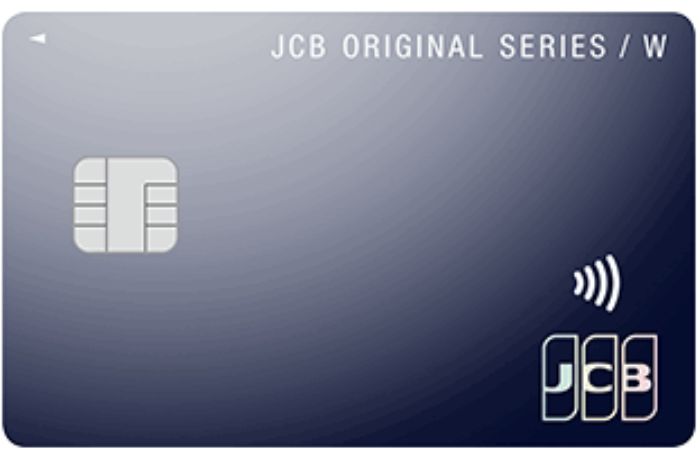
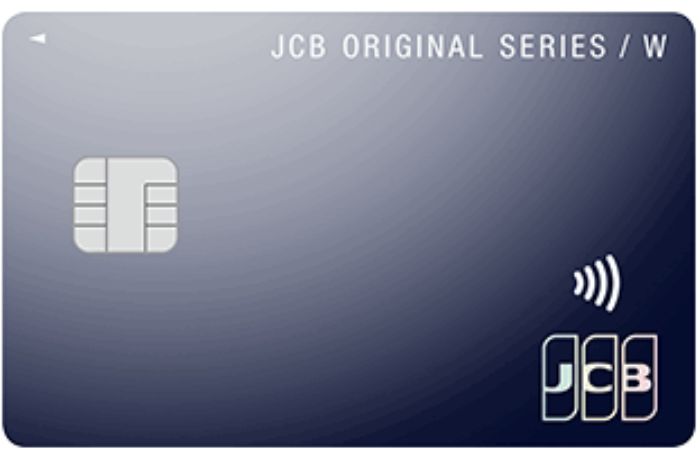
| 項目 | 詳細 |
| 還元率 | 1.00%~10.50%* |
| 年会費 | 無料 |
| 旅行保険 | 最高2,000万円(利用付帯) |
| その他優待 | 特約店でポイント倍増 |
| キャンペーン | Amazon.co.jp利用で最大10,000円キャッシュバック!* |
*最大還元率はJCB PREMO(or nanacoポイント)に交換した場合
*キャンペーン期間:2023年12月5日(火)~2024年3月31日(日)
\ 最大10,000円キャッシュバック /
もう少し詳しく知りたい方は「JCB CARD Wのメリット・デメリットからわかる評判・口コミ」の記事を参考にしてみてくださいね。
またApple IDにアクセスすれば支払い方法の追加や変更もできます。なお変更の際は並び順も意識すると良いでしょう。
Apple IDでの支払い方法はiOSユーザーにとっては覚えておくと非常に便利です。
Appleの製品やサービスを買ったり使ったりする際、様々な支払い方法を試してみてください。